Планируемое поступление денежных средств в 1с это
1. Начиная с версии 3.0.43.152 в программе «1С:Бухгалтерия 8» появился «Платежный календарь» - функционал, помогающий бороться с кассовыми разрывами и способствующий оперативному управлению финансовыми потоками.
2. Доступ к Платежному календарю осуществляется по одноименной гиперссылке из раздела Руководителю в группе Планирование.
3. Платежный календарь - это отчет, в котором по дням отражается план поступления и расходования денежных средств, а также информация об остатках денежных средств на начало и конец каждого дня.
4. Отчет Платежный календарь в «1С:Бухгалтерии 8» редакции 3.0 может включать в себя следующие разделы (при наличии соответствующих ситуаций): оплата от покупателей, прочие поступления, налоги и взносы, платежи поставщикам, зарплата, периодические платежи.
Новый функционал по планированию финансовых потоков
Для стабильной работы предприятия необходимо своевременное осуществление всех запланированных платежей контрагентам. Для этого на момент выполнения платежа в кассе или на расчетных счетах организации в банке должно быть достаточно средств. Ситуация, когда денежных средств временно не хватает, называется кассовым разрывом. В программе «1С:Бухгалтерия 8» редакции 3.0 для предотвращения кассовых разрывов предусмотрена новая функциональная возможность - Платежный календарь (см. рис. 1).
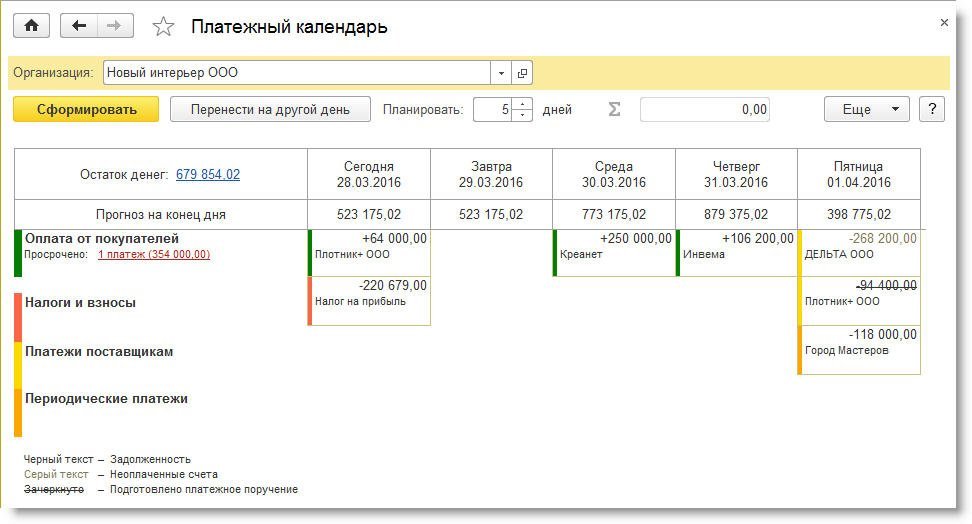
Рис. 1. Форма платежного календаря
Доступ к Платежному календарю осуществляется по одноименной гиперссылке из раздела Руководителю в группе Планирование. В настройках командной панели указывается организация, для которой формируются сведения о планируемых платежах, и период составления прогноза, включая текущую дату. Платежный календарь - это отчет, в котором по дням отражается план поступления и расходования денежных средств, а также информация об остатках денежных средств на начало и конец каждого дня.
Отрицательные значения на конец дня обозначают кассовые разрывы. Они выделяются в отчете красным цветом. Для исключения кассовых разрывов необходимо следить, чтобы сумма платежей не превышала сумму поступлений с учетом остатка на начало дня. Используя Платежный календарь, бухгалтер видит, где намечается недостаток средств, и может вовремя принять меры для его устранения.
Разделы Платежного календаря
Отчет Платежный календарь в «1С:Бухгалтерии 8» редакции 3.0 может включать в себя следующие разделы (при наличии соответствующих ситуаций):
- Оплата от покупателей;
- Прочие поступления;
- Налоги и взносы;
- Платежи поставщикам;
- Зарплата;
- Периодические платежи.
Рассмотрим, какая информация отображается в каждом из разделов.
Оплата от покупателей
В разделе Оплата от покупателей отображаются платежи, запланированные согласно документам учетной системы Счет покупателю, Реализация (акты, накладные), Оказание производственных услуг, Передача ОС, Передача НМА.
Напоминаем, что возможность указывать сроки уплаты в этих документах устанавливается в настройках функциональности. Для того чтобы пользователь мог отслеживать сроки ожидаемых оплат от покупателей, в разделе Главное -> Функциональность на закладке Расчеты необходимо установить флаг Планирование платежей от покупателей.
Информацию о просроченных платежах можно получить, если перейти по соответствующей гиперссылке в форму помощника Ожидаемая оплата от покупателей (рис. 2).
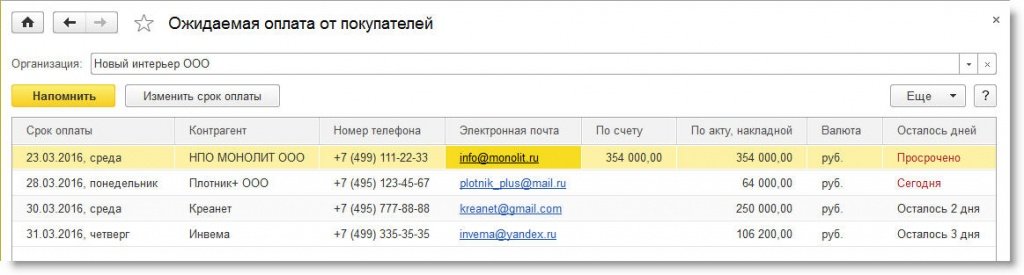
Рис. 2. Помощник «Ожидаемая оплата от покупателей»
Прочие поступления
В разделе Прочие поступления отображается информация о денежных средствах, внесенных в кассу кредитных организаций, сберегательные кассы или кассы почтовых отделений для зачисления на счет организации, но еще не зачисленные по назначению (остатки по счету 57.01 «Переводы в пути»). Также в разделе отображается планируемое поступление денежных средств по договорам эквайринга (остатки по счету 57.03 «Продажи по платежным картам»).
Налоги и взносы
В разделе Налоги и взносы отображаются задачи по уплате платежей в бюджет (налоги, сборы, страховые взносы). Суммы налогов, сборов и взносов к уплате рассчитываются по данным информационной базы - это либо начисленные суммы налогов, либо данные из подготовленных деклараций или отчетов. Если по платежу не было возможности определить сумму (например, нет ни декларации, ни начислений), то в поле вместо суммы отображается прочерк.
Для платежей в бюджет доступны действия, аналогичные соответствующим задачам в Списке задач. По клику на ячейке открывается меню, в котором можно выбрать нужное действие - например, Оплатить или Свериться с ФНС. В случае, когда сумма платежа не определена, программа «1С:Бухгалтерия 8» редакции 3.0 подскажет, какое действие нужно выполнить - например, подготовить декларацию по соответствующему налогу.
Платежи поставщикам
В разделе Платежи поставщикам отображаются платежи, запланированные согласно документам Счет от поставщика, Поступление (акты, накладные), Поступление доп. расходов, Поступление НМА. По клику на ячейку открывается документ, на основании которого запланирован платеж. Для того чтобы пользователю была доступна возможность указывать сроки оплаты в документах поставщика, необходимо в настройках функциональности программы на закладке Расчеты установить флаг Планирование платежей поставщикам.
Информация о просроченных платежах доступна по соответствующей гиперссылке. При нажатии на нее открывается форма помощника Оплата поставщикам, с помощью которого можно автоматически сформировать список платежных поручений на оплату поставщикам. Для этого нужно отметить флагом строки, по которым нужно сформировать платежные поручения. Платежные документы формируются автоматически по кнопке Создать платежные поручения.
Зарплата
В раздел Зарплата включены платежи по выплате сотрудникам заработной платы. По клику на ячейке открывается меню, в котором можно выбрать нужное действие, например Выплатить или Свериться с ФНС по НДФЛ (рис. 3).
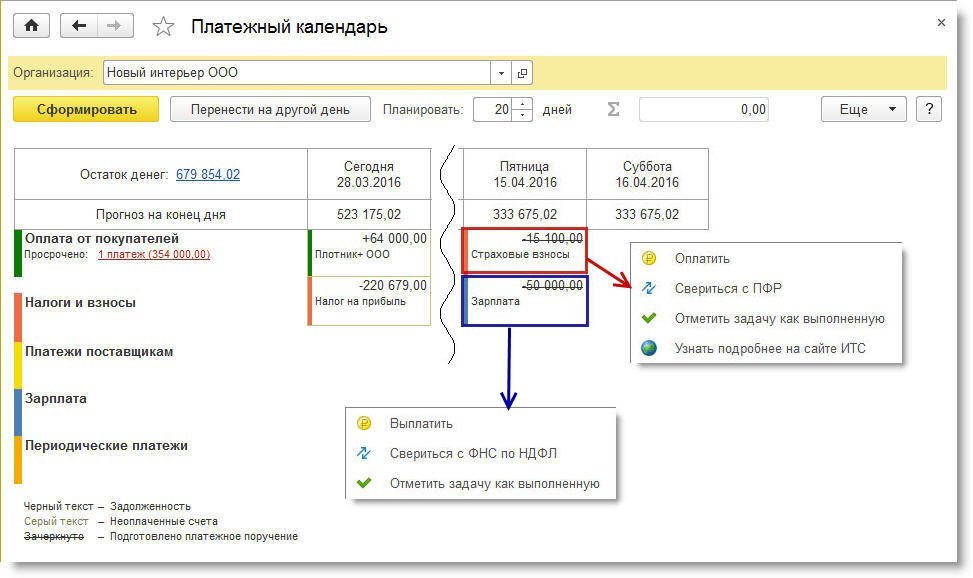
Рис. 3. Разделы «Налоги и взносы» и «Зарплата»
Периодические платежи
В разделе Периодические платежи отображается информация о регулярных платежах - например, за коммунальные услуги, связь, аренду, интернет и др. Дату напоминания об очередном платеже и регулярность напоминаний можно установить в форме платежного поручения по гиперссылке Повторять платеж? Информация о просроченных платежах доступна по соответствующей гиперссылке.
В форме Платежного календаря можно скорректировать планы по приходу/расходу денег с помощью команды Перенести на другой день. Для этого нужно выделить область, содержащую информацию о платеже. Также команда доступна в контекстном меню ячейки платежа. Перенос доступен только для платежей поставщикам и для оплаты от покупателей.
В простом и наглядном виде Платежный календарь представляет информацию о прогнозном движении денежных средств с возможными кассовыми разрывами и способствует оперативному принятию мер по недопущению этой ситуации. Результатом оптимизации платежного календаря является упорядоченный план (прогноз) движения денежных средств организации, в котором кассовые разрывы отсутствуют.
Как в «1С:Бухгалтерии 8» (ред. 3.0) пользоваться функционалом «Платежный календарь», чтобы спланировать и упорядочить движение денежных средств компании и избежать кассовых разрывов
"План движения денежных средств" позволяет в автоматизированном режиме сформировать прогноз ДДС в различных разрезах на выбранный период. Планирование движения денежных средств производится для отдельного периода по отдельному сценарию, поэтому сценарий и период планирования являются обязательными разрезами (измерениями) плана ДДС. При выборе сценария планирования имеют значение его "Периодичность" и "Способ планирования». Кроме сценария и периода планирования, обязательными аналитиками (измерениями) "Плана движения денежных средств" являются:
· вид денежных средств (наличные, безналичные);
Подход к выбору валюты планирования может быть разным. Можно сформировать план ДДС в одной валюте, например, валюте управленческого учета. Можно вместо этого сформировать план ДДС в разрезе тех валют, в которых планируется движение денежных средств. В то же время, обязательно раздельное планирование движения безналичных и наличных денежных средств.
Необязательными аналитиками "Плана движения денежных средств" являются:
· контрагент (подотчетное лицо, касса ККМ);
· договор с контрагентом;
· сделка с контрагентом (расчетный документ в отношениях с подотчетным лицом);
· вид операции ДДС.
Формирование "Плана движения денежных средств"
Документ может быть заполнен вручную либо при помощи "Настройки автоматического заполнения" (аналога "Помощника планирования" в материальном планировании).
В рамках одного и того же документа "План движения денежных средств" можно планировать поступление и списание денежных средств. В то же время, можно разными документами "План движения денежных средств" планировать ДДС в рамках одного и того же сценария на один и тот же период.
Автоматизированное заполнение выполняется при помощи "Настройки автоматического заполнения". "Настройка автоматического заполнения" вызывается при нажатии кнопки "Заполнить" и содержит настройки нескольких жестко заданных источников планирования. Эти настройки располагаются на двух экранах: на первом - источники планирования поступления ДС, на втором - источники планирования списания ДС. Переключение между экранами производится при помощи кнопки «Перейти к платежам/Перейти к поступлениям».
Общий принцип расположения источников планирования в форме "Настройка автоматического заполнения" таков: на одной закладке располагаются два источника, относящихся к одному и тому же разделу учета. Один из них использует фактические данные за выбранный период, другой - плановые данные. Исключение составляет источник "Задолженность по заработной плате", рассматривается только фактическая задолженность.
В зависимости от выбранного источника планирования, "Статья движения денежных средств" может определяться данными источника либо устанавливаться одна и та же для всех строк, рассчитанных по источнику. Например, для источника планирования "Продажи" статья ДДС не может быть получена из источника - документов фактической продажи, поэтому статья указывается при настройке источника.
Для источника планирования "Поступления денежных средств" статья ДДС по умолчанию будет определяться данными источника, т.к. она указывается в источнике - фактических документах поступления денежных средств. Если же заполнить флажок "Установить статью" и указать конкретную статью ДДС, то эта статья будет указана для всех строк документа, рассчитанных по этому источнику.
Статья ДДС является обязательным разрезом документа "План движения денежных средств". В то же время в фактических документах движения денежных средств статья ДДС может не заполняться. Поэтому при использовании источников "Поступления денежных средств" и "Платежи" следует проверить, заполнена ли статья ДДС во всех строках "Плана движения денежных средств", рассчитанных по этому документу
Если статья ДДС систематически не заполняется в документах фактического движения денежных средств, а "План движения денежных средств" требуется построить по данным этих источников, может быть предложен такой вариант:
Документ заполняется постатейно, каждая статья ДДС указывается вручную в поле "Установить статью". Для каждой статьи ДДС выполняется отбор по "Виду операции" документа движения.
Точно так же, как "Статья движения денежных средств", измерение "Проект" может определяться данными источника для тех источников, для которых ведется учет (планирование) по проектам. Кроме того, измерение "Проект" может задаваться при настройке источника - для всех источников.
Измерения "Контрагент", "Договор контрагента" и "Сделка" могут определяться данными источника или оставаться незаполненными. Автоматическое заполнение этих измерений по данным источника выполняется, если заполнен соответствующий флажок в группе полей "Детализация".
Измерение "Вид операции" всегда заполняется, каждому разделу учета, по которому производится планирование, соответствует один "Вид операции".
ВАЖНО!
Измерения "Валюта" и "Вид денежных средств" заполняются только вручную. При автоматическом заполнении документа по умолчанию не делается отбор по выбранной валюте и виду денежных средств (наличные, безналичные). Такие отборы должны быть явно указаны на закладках "Отборы" отдельно для планирования поступления и списания денежных средств.
Перечень источников планирования ДДС:
· "Поступления денежных средств" - по документам фактического поступления ДС, которые оплачены в течение выбранного периода;
· "Планы поступлений денежных средств" - планируемые поступления (приход) по документам "План движения денежных средств" за выбранный период;
· "Продажи" - по документам фактической продажи за выбранный период;
· "Планы продаж" - по документам "План продаж" за выбранный период;
· "Дебиторская задолженность контрагентов" - остатки задолженности на выбранную дату;
· "Неоплаченные заказы покупателей" - сумма, на сегодняшний день не оплаченная по документам "Заказы покупателей", дата планируемой оплаты которых попадает в выбранный период;
· "Платежи" - по документам фактического списания ДС, которые оплачены в течение выбранного периода;
· "Планы платежей" - планируемые списания (расход) по документам "План движения денежных средств" за выбранный период;
· "Закупки" - по документам фактических закупок за выбранный период;
· "Планы закупок" - по документам "План закупок" за выбранный период;
· "Кредиторская задолженность контрагентов" - остатки кредиторской задолженности предприятия на выбранную дату;
· "Неоплаченные заказы поставщикам" - сумма, на сегодняшний день не оплаченная по документам "Заказы поставщикам", дата планируемой оплаты которых попадает в выбранный период;
· "Задолженность по заработной плате" - остатки задолженности на выбранную дату.
Анализ планов движения денежных средств и их выполнения
Для формирования сводного плана движения денежных средств предназначен отчет "Планы движения денежных средств".
Отчет формируется по одному выбранному сценарию за указанный период. Выводятся планируемые суммы поступления и списания, а также чистый денежный поток - разность между суммой поступления и списания
Для анализа выполнения плана движения денежных средств предназначен отчет "Сравнительный анализ движения денежных средств" . Кроме того, этот отчет может использоваться для сравнения планов за разные периоды, фактических данных за разные периоды.
В настройках отчета определяются сравниваемые виды данных. Виды данных бывают трех типов:
· данные сценария (планируемые движения денежных средств);
· фактические данные (фактические движения денежных средств);
· фактические данные с учетом заявок и планируемых поступлений (кроме фактических движений, учитываются документы "Заявки на расходование средств" и "Планируемые поступления денежных средств").
Первый из выбранных видов данных является эталонным - с ним сравниваются остальные данные.
В отчете сравниваются планируемые и фактические суммы поступления и списания, а также планируемые и фактические денежные потоки.
В настоящее время практически все расчеты осуществляются безналичным путем. Безналичный денежный оборот занимает важную часть жизнедеятельности организации. Работа с безналичными платежами производится в одноименном рабочем месте. Далее детальная инструкция от EFSOL.
Рабочее место Безналичные платежи
Располагается рабочее место Безналичные платежи в разделе Казначейство - блок Банк - Безналичные платежи .
Рисунок 1 - Расположение рабочего места Безналичные платежи Рисунок 1 - Расположение рабочего места Безналичные платежиРабочее место Безналичные платежи состоит из четырех вкладок:
- Поступление и списание денежных средств ;
- К поступлению;
- К оплате/переводу;
- Документы валютного контроля.
По ссылкам в пунктах списка выше вы можете найти подробное руководство по работе в каждой из вкладок рабочего места Безналичные платежи.
Рисунок 2 - Внешний вид рабочего места Безналичные платежи Рисунок 2 - Внешний вид рабочего места Безналичные платежиОтборы в рабочем месте Безналичные платежи
В шапке формы рабочего места есть отборы по банковскому счету и контрагенту
Отбор по банковскому счету
Выбор счета производится через справочник Банковские счета.
Рисунок 3 - Указание отбора по банковскому счету в рабочем месте Безналичные платежи Рисунок 3 - Указание отбора по банковскому счету в рабочем месте Безналичные платежиВнизу формы рабочего места Безналичные платежи отражаются суммы:
- остатка на счете;
- к списанию;
- доступных денежных средств.
Сумма к списанию - это сумма по документу Списание безналичных ДС , в котором нет отметки о проведении банком.
Рисунок 5 - Документ Списание с расчетного счета без отметки о проведении банком Рисунок 5 - Документ Списание с расчетного счета без отметки о проведении банкомОтбор по контрагенту
Вводится название с клавиатуры и нажимается кнопка Enter (название можно вводить не полностью).
Рисунок 6 - Безналичные платежи с отбором по Контрагенту и Банковскому счету Рисунок 6 - Безналичные платежи с отбором по Контрагенту и Банковскому счетуОбмен с банком в рабочем месте Безналичные платежи
Также в шапке располагается обмен с банком - это кнопка Выгрузка и загрузка платежей . При нажатии на кнопку доступно 2 действия:
Рисунок 7 - Кнопка Выгрузка и загрузка платежей в рабочем месте Безналичные платежи Рисунок 7 - Кнопка Выгрузка и загрузка платежей в рабочем месте Безналичные платежиПри выборе действия Выгрузка в банк открывается рабочее место Выгрузка платежей в банк .
При выборе действия Загрузка выписки открывается рабочее место Загрузка выписки банка .
Основная работа с безналичными денежными средствами проходит во вкладке Поступления и списания денежных средств. Тут отражаются операции, производимые на расчетных счетах организаций.
При отборе по конкретному банковскому счету внизу вкладки Поступления и списания денежных средств будут показаны суммы:
- на начало периода;
- сколько поступило денежных средств за период;
- сколько было списано;
- остаток на конец периода.

Рисунок 1 - Суммы оборота поступлений и списаний денежных средств при указании банковского счета
Отборы на вкладке Поступления и списания денежных
На этой вкладке есть возможность отбора документов:
1. По периоду проведения банком
При указании периода проведения банком и Банковского счета итоги внизу вкладки Поступления и списания денежных средств будут указаны именно за этот период.

Рисунок 2 - Указание оборотов за период при установка отбора по дате проведения банком и при указании Банковского счета
2. По проведенности документов банком
Список может быть:
- по всем платежам;
- по не проведенным банком документам;
- по проведенным документам.
Выбранный критерий будет отображаться зеленым цветом. У не проведенных документов дата проведения будет пустая.

Рисунок 3 - Установка отбора по не проведенным документам
Быстрые действия
Вкладка Поступление и списание денежных средств оснащена кнопками, которые облегчают работу пользователя.

Рисунок 4 - Кнопочная панель во вкладке Поступления и списания денежных средств
Кнопка Поступление создает документ Поступление денежных средств по выбранной из списка операции.

Рисунок 5 - Кнопка Поступление
Кнопка Списание создает документ Списание денежных средств по выбранной из списка операции.

Рисунок 6 - Кнопка Списание

Кнопка копирует выбранный документ.

Рисунок 7 - Кнопка копирования документа

Кнопка позволяет ввести документ на основании выбранного документа. Для Поступлений и Списаний список документов разный.
Рисунок 8 - Список документов, которые можно ввести на основании Поступлений денежных средств

Рисунок 9 - Список документов, которые можно ввести на основании Списания денежных средств

Кнопка - просмотр дополнительных сведений.

Кнопка открывает международные проводки.

Кнопка открывает проводки регламентированного учета.

Кнопка позволяет создать напоминание или заметку относительно выделенного документа.

Рисунок 10 - Кнопка установки напоминания или создания заметки

Кнопка позволяет распечатывать из выделенного документа Списания денежных средств:
- платежное поручение;
- реестр перечисленных сумм НДФЛ (распечатывается из документов перечисления НДФЛ);
- реквизиты международного платежа.

Рисунок 11 - Печать из документов Списания денежных средств

Кнопка позволяет сформировать отчет по выбранному документу:
- движения документа;
- связанные документы;
- контроль платежа на соответствие 275-ФЗ (только для документов Списание денежных средств).

Рисунок 12 - Список отчетов для документов Списание денежных средств
Кнопка Проведено банком позволяет сделать отметку о проведении документа банком, не открывая документ.

Рисунок 13 - Кнопка Проведено банком
Отчет Сверка выписок
Внизу вкладки Поступления и списания денежных средств в рабочем месте Безналичные платежи располагается гиперссылка, которая открывает отчет Сверка выписок.

Рисунок 14 - Расположение гиперссылки отчета Сверка выписок
Отчет состоит из двух блоков:
- по данным программы;
- по данным загруженных выписок.
Красным цветом выделяются суммы банковских выписок, не совпадающие с базой данных.
Если отбор по Банковскому счету установлен, то отчет сформируется только по этому счету, если нет, то по всем банковским счетам.
Изменение формы табличной части
Для изменения формы табличной части вкладки Поступления и списания денежных средств рабочего места Безналичные платежи надо нажать кнопку Еще - Изменить форму.

Рисунок 15 - Путь к изменению формы табличной части

Рисунок 16 - Местонахождение списка платежей в настройке формы Поступления и списания денежных средств

В группе Список платежей будут указаны колонки, которые отображаются в рабочем месте Безналичные платежи. Колонки можно отключить, убрав галочку, перемещать с кнопками .

Рисунок 17 - Столбцы табличной части вкладки Поступления и списания денежных средств
Пример изменения формы табличной части вкладки Поступления и списания денежных средств рабочего места Безналичные платежи
Для примера перенесем столбцы Номер по банку и Дата по банку по очереди к столбцу Номер. Отключим столбец Есть ошибки проверки контрагентов.
Рисунок 18 - Изменение формы табличной части вкладки Поступления и списания денежных средств
Форма табличной части вкладки Поступления и списания денежных средств рабочего места Безналичные платежи становится следующей:

Рисунок 19 - Измененная форма табличной части вкладки Поступления и списания денежных средств
Читайте также:


